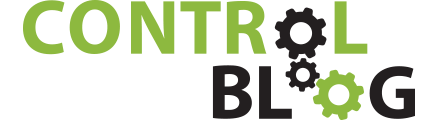Előfordulnak olyan kritikus helyzetek, amikor nem engedhetjük meg, hogy az eszközök ne kommunikáljanak egymással a hálózaton. Ilyen esetekben szokás redundanciát alkalmazni. A WAGO menedzselhető switchek által nyújtott redundancia kialakítási módokat mutatjuk be ebben a blogposztban. Illetve az elején egy kicsit még a konzolra való csatlakozásról lesz szó.
Konzol
Lehetőség van soros kommunikációt használva a switch konzoljára csatlakozni. Így könnyen ki tudjuk deríteni, hogy milyen IP-címe van az adott switchnek, illetve további konfigurálást is elvégezhetünk a terminálon keresztül.
Mire van szükség ahhoz, hogy elérjük a konzolt?
- RS232 à USB átalakító. Fontos, a switcheken RJ45-ös csatlakozóval van ellátva az RS232 konzol port!
- Soros kommunikációt kezelő szoftver. (pl. Putty)
A csatlakozáshoz szükséges paraméterek az X. ábrán láthatók. Valószínű, hogy a COM port különbözni fog, a képen lévőhöz képest. Ami fontos, hogy a sebesség az 38400-ra legyen állítva, illetve a csatlakozás típusánál pedig soros (Serial) legyen kiválasztva.
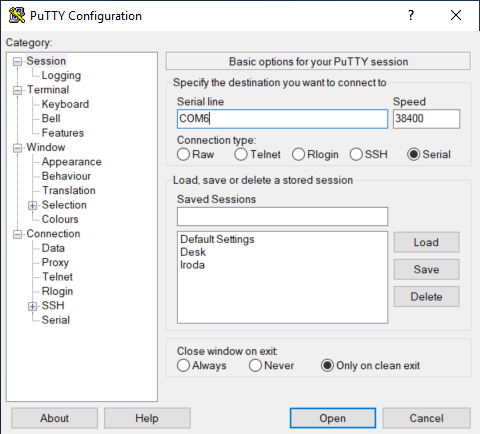
1.ábra: Putty konfiguráció
Sikeres csatlakozás esetén az alábbi (2. ábra) terminál fog megjelenni számunkra. Egy entert nyomva tudjuk folytatni.
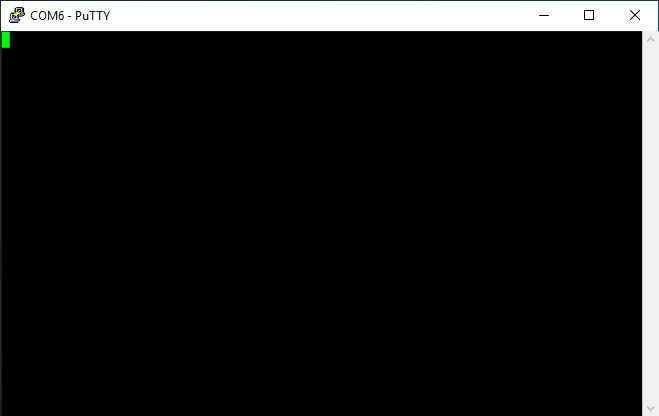
2. ábra
Először az admin felhasználóval kell belépnünk. Engedélyeznünk kell, hogy további parancsot tudjunk végrehajtani az eszközben. Ezt az enable paranccsal tudjuk megtenni, majd pedig be kell jelentkezni az admin felhasználóval. Firmwaretől függő, hogy mi az alap felhasználónév és jelszó. A frissebb firmwarenél user: admin password: wago. (3. ábra) De részletesebben megtalálható a switch dokumentációjában.
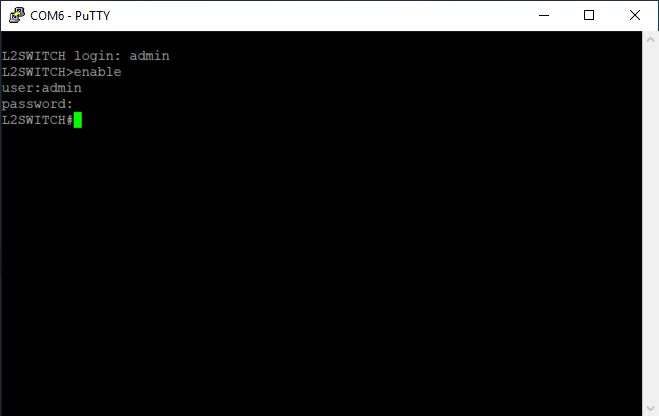
3. ábra
Amennyiben meg szeretnénk nézni, milyen nevű switchen dolgozunk, akkor azt a „show hostname” paranccsal tudjuk megtenni. Továbbá a „show interface eth0” parancs megmutatja a jelenlegi ethernet beállításokat. (4. ábra)
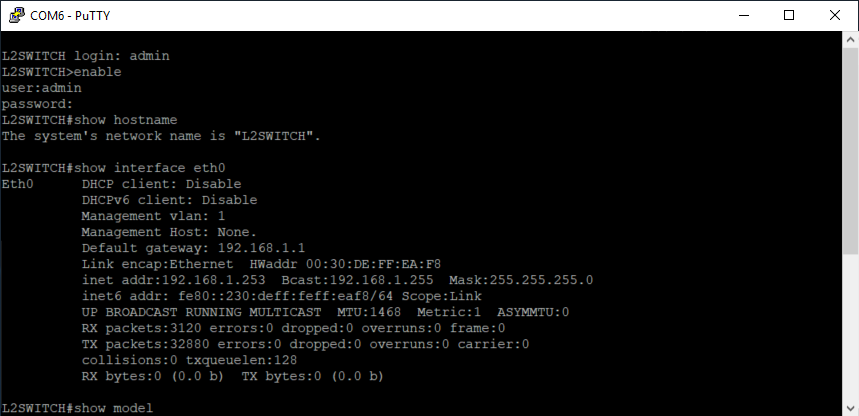
4. ábra
Az eszközről részletesebb információt a „show model” használatával kaphatunk (5.ábra)
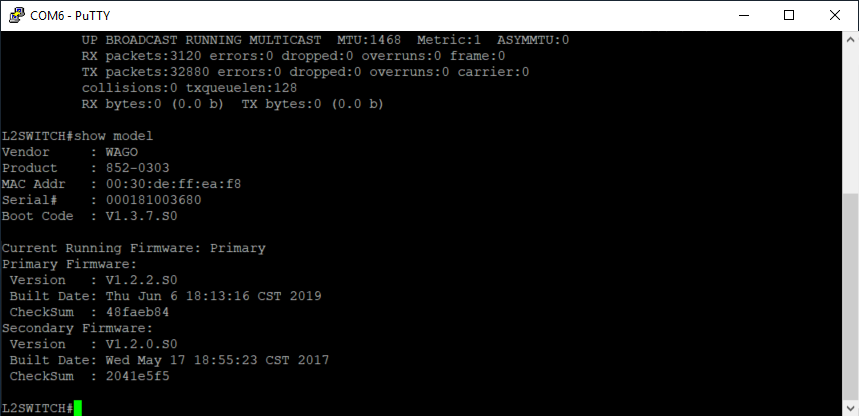
5. ábra
Meg lehet változtatni az eszköz IP címét is. Ehhez először be kell lépni a konfigurációba, majd pedig azon belül az ethernet interfészre. A lépések: „configure terminal” à „interface eth0”. Ha beléptünk, akkor már csak az IP címet kell megváltoztatni, amit az „ip address x.x.x.x/x” parancsal tudjuk megtenni, ahol x az egy általunk beírt szám (6. ábra). Fontos, hogy az alapértelmezett átjárónak ugyan azon az alhálózat tartományon kell lenni, mint az általunk bevinni kívánt IP. Ha netán nem azon van, akkor az „ip address default-gateway x.x.x.x” parancsal tudjuk megváltoztatni.
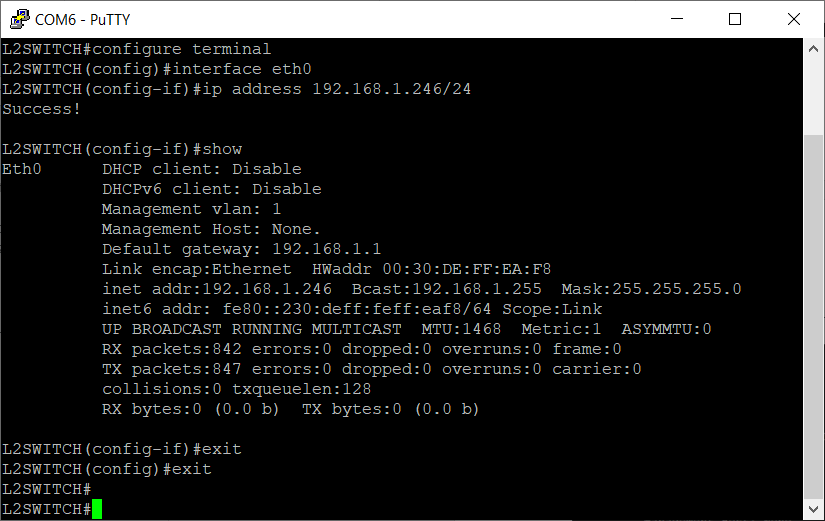
6. ábra
Weboldal
IP cím alapján (alap IP cím 192.168.1.254), lehet csatlakozni az eszköz webes felületére, bármilyen böngészőt használva (Chrome, Firefox stb.), ahol az összes beállítást tudjuk módosítani, miután bejelentkezünk. A bejelentkezéshez szükséges adatok ugyan azok mint előbb user: admin password: wago, ezt javasolt megváltoztatni. A „Management à User Account” menüpont alatt. Rengeteg beállítása van a switcheknek, azonban ez a blog post a redundás hálózat kialakítására fókuszál. Három fajtát fogunk megnézni.
1. Jet ring
Ez egy olyan redundáns megoldás, ahol a vezérlő eszközök két oldalról vannak rákötve a hálózatra, így ha az egyik vonalon sérül, elszakad a kábel, a másik oldalról még elérhetők az eszközök. A lenti ábrán (7. ábra) jól látható a kialakítás.
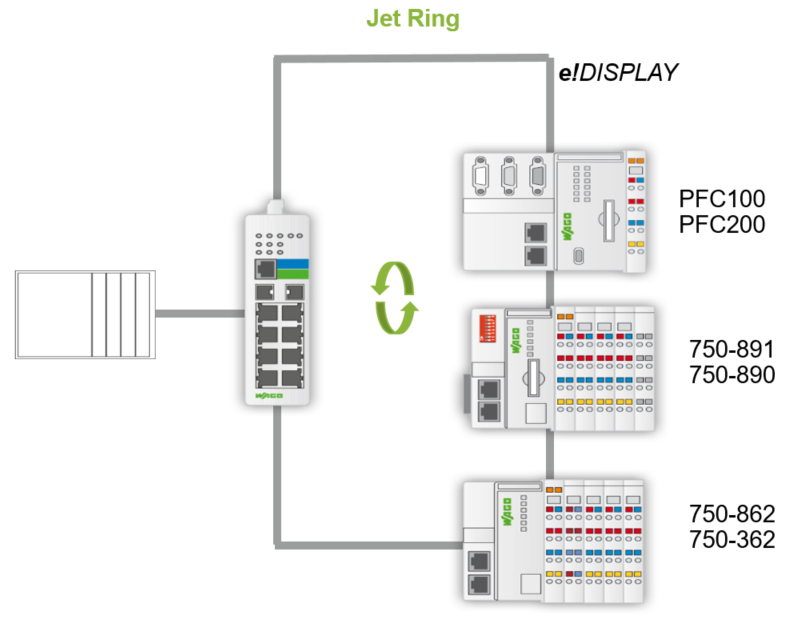
7. ábra
Fontos, hogy a felfűzött eszközökön legyen az PLC, csatoló vagy kijelző a „fast aging” opciót be kell kapcsolni az ethernet beállításoknál. Ez teszi lehetővé azt, hogy a PLC gyorsan – 800 microsec. alatt – eldobja a MAC címet a címtáblából. Így gyorsabban tud átállni a másik útvonalra. (8. ábra)
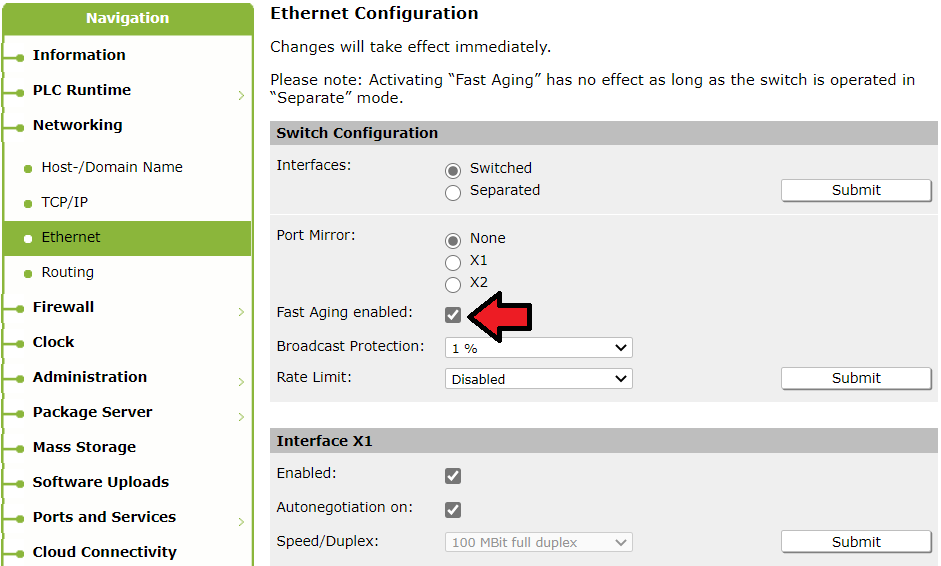
8. ábra
A funkciót az „Advanced Settings à Jet ring” menüpont alatt tudjuk bekapcsolni. (9. ábra)
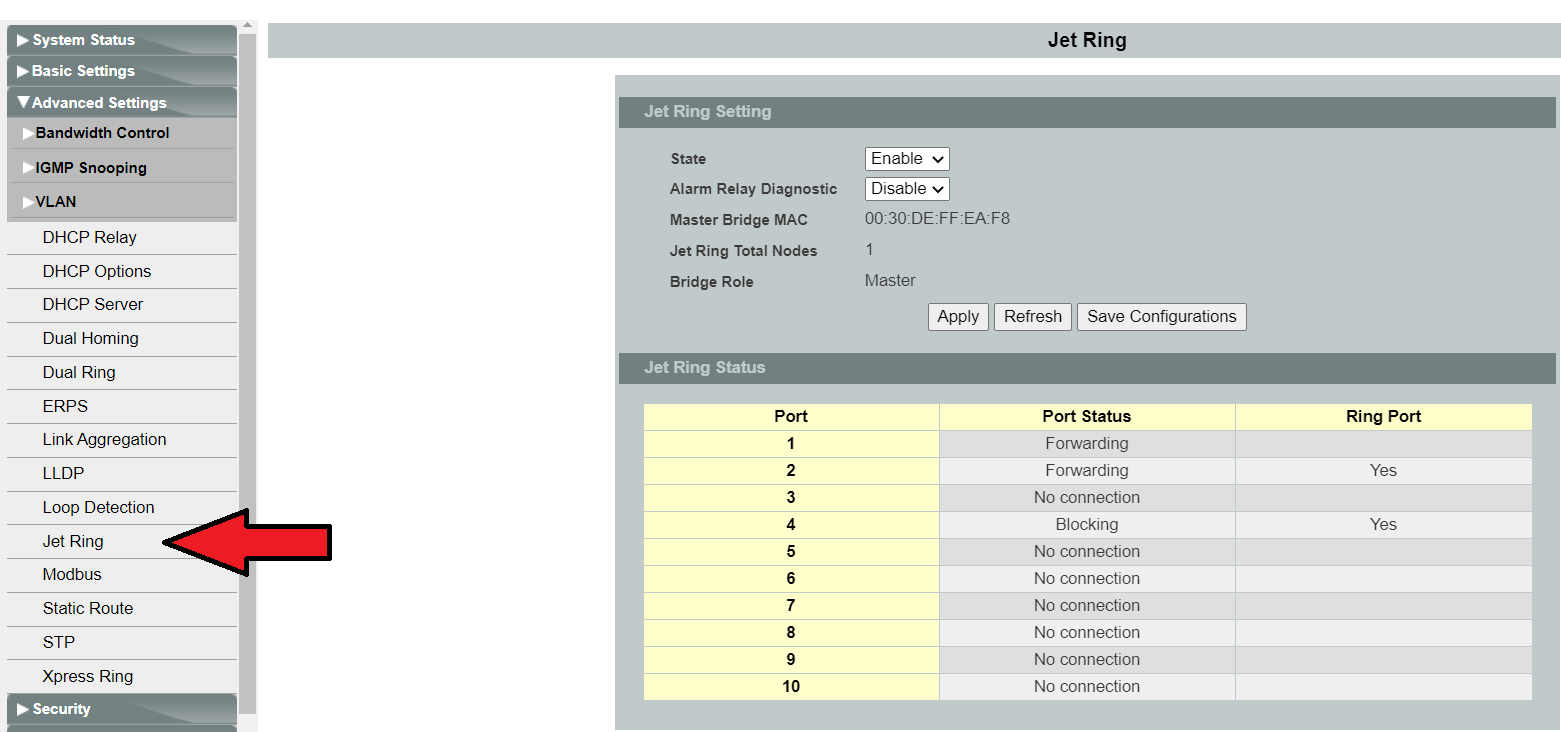
9. ábra
Bekapcsolás után nincs más dolgunk, mint a hálózati kört kialakítani. A switch automatikusan „megtanulja” melyik két portot használjuk a „Jet ring” funkcióhoz.
Amennyiben több switch található a Jet Ring-en belül, akkor azoknál nem kell Jet Ring funkciót beállítani csak egynél elég és a többit lekezelik egymás között.
2. Xpress ring
Az „Xpress ring” funkció két, vagy több switch esetén használható, és a switchek közötti redundanciát valósítja meg. Esetünkben két switcht használunk, így mind a kettőn be kell állítani, hogy melyik portokat használjuk a kör megalkotásához. Egy „Arbiter” és több „Forwarder” eszköz lehet egy körön.
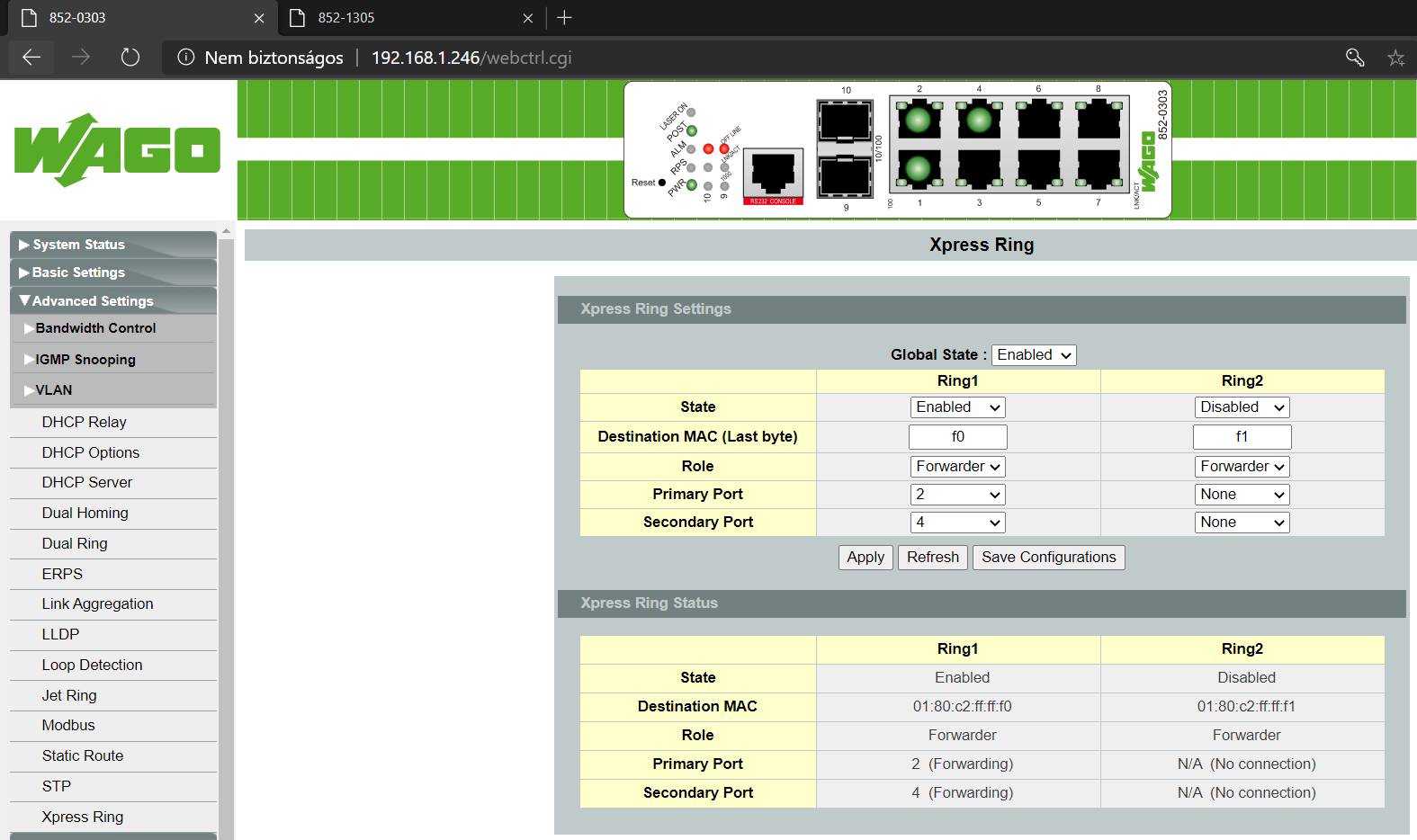
10. ábra
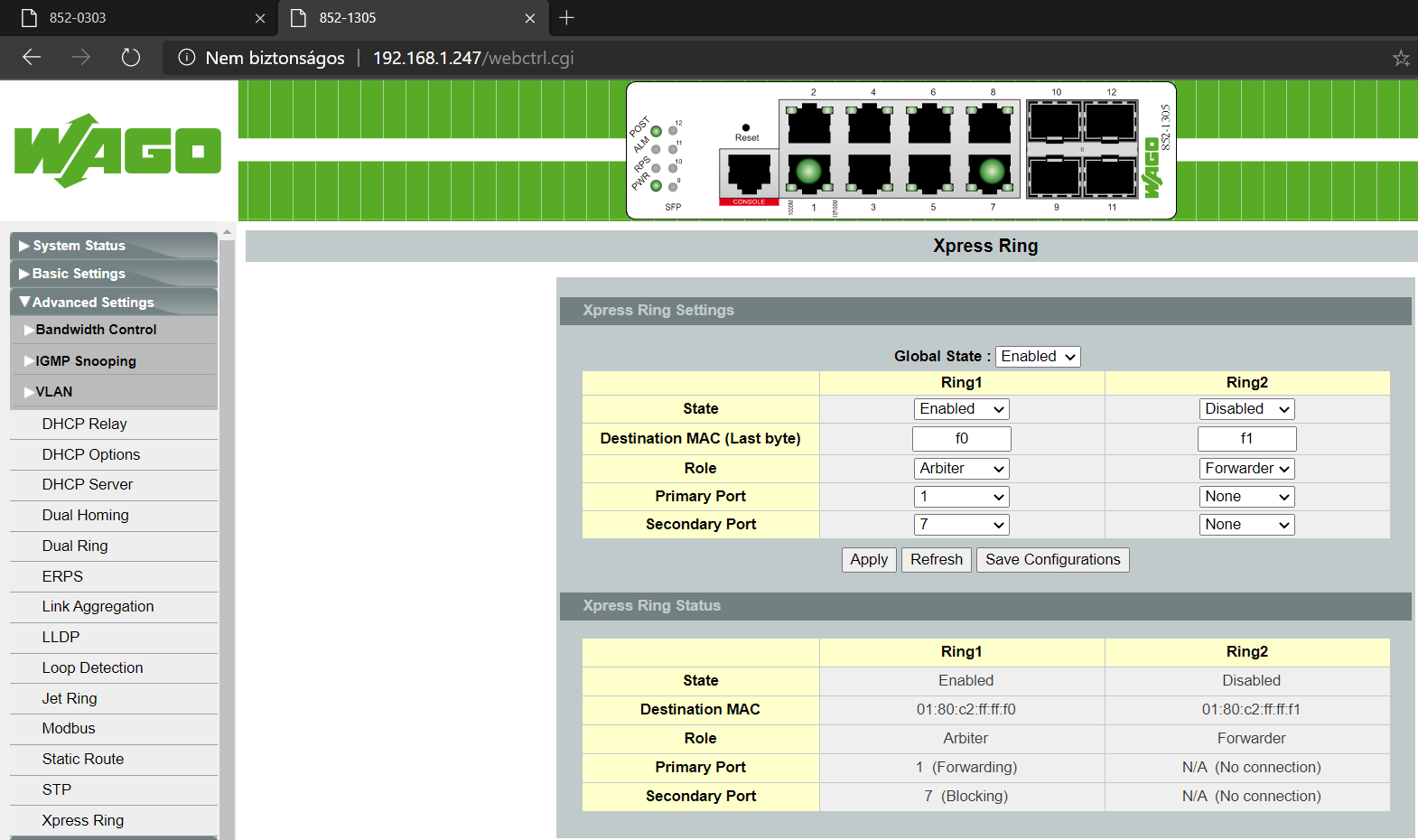
11. ábra
3. Dual ring
A „Dual ring” az előző két módnak a kombinációja. Tehát egyszerre lehet egy „jet ringet” illetve egy „xpress ringet” alkalmazni. (12. ábra)
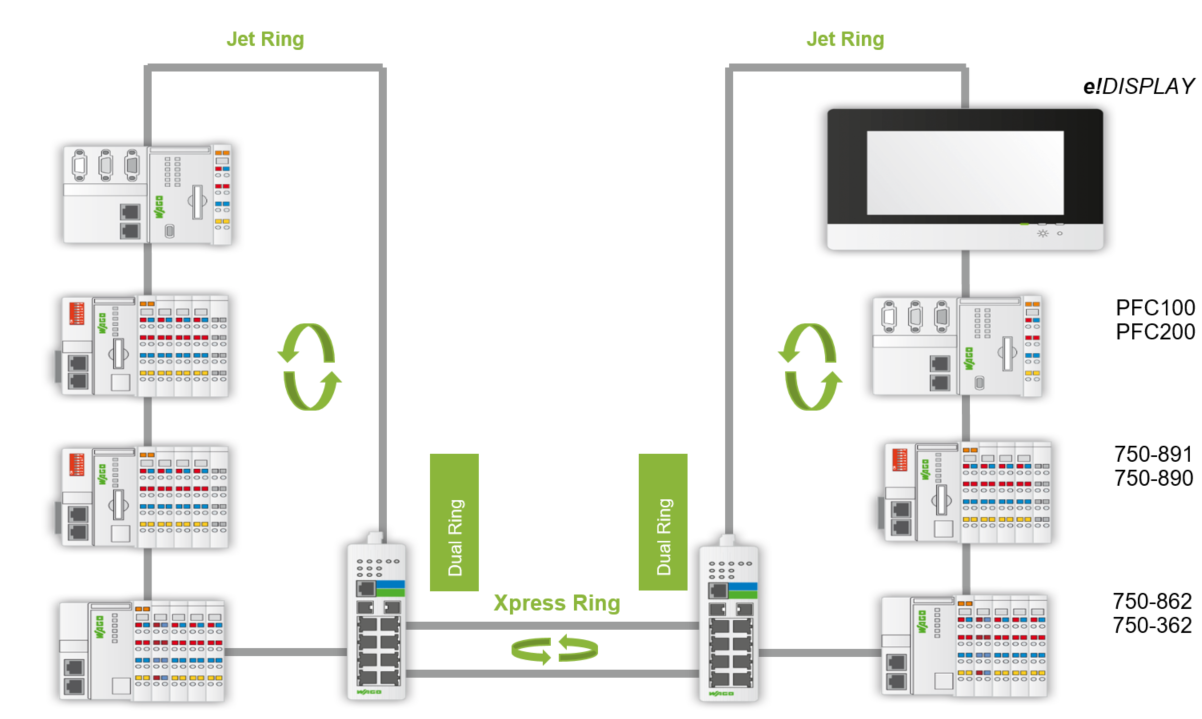
12. ábra
Beállításoknál meg kell adnunk, hogy az adott switch „forwarder”, vagy „arbiter”. Meg kell adni az „xpress ring” portokat, illetve az utolsó byteot az xpress ring MAC címéből, ez eddig ugyan az, amit „xpress ring”. A különbség ez után jön, meg kell adni, hogy a „subring” milyen portokat használ. Tehát meg kell adnunk, hogy milyen portokat használunk a „jet ringhez”. Míg korábban automatikusan felismerte a „jet ring” esetében, most nekünk kell megadni. (13. ábra)
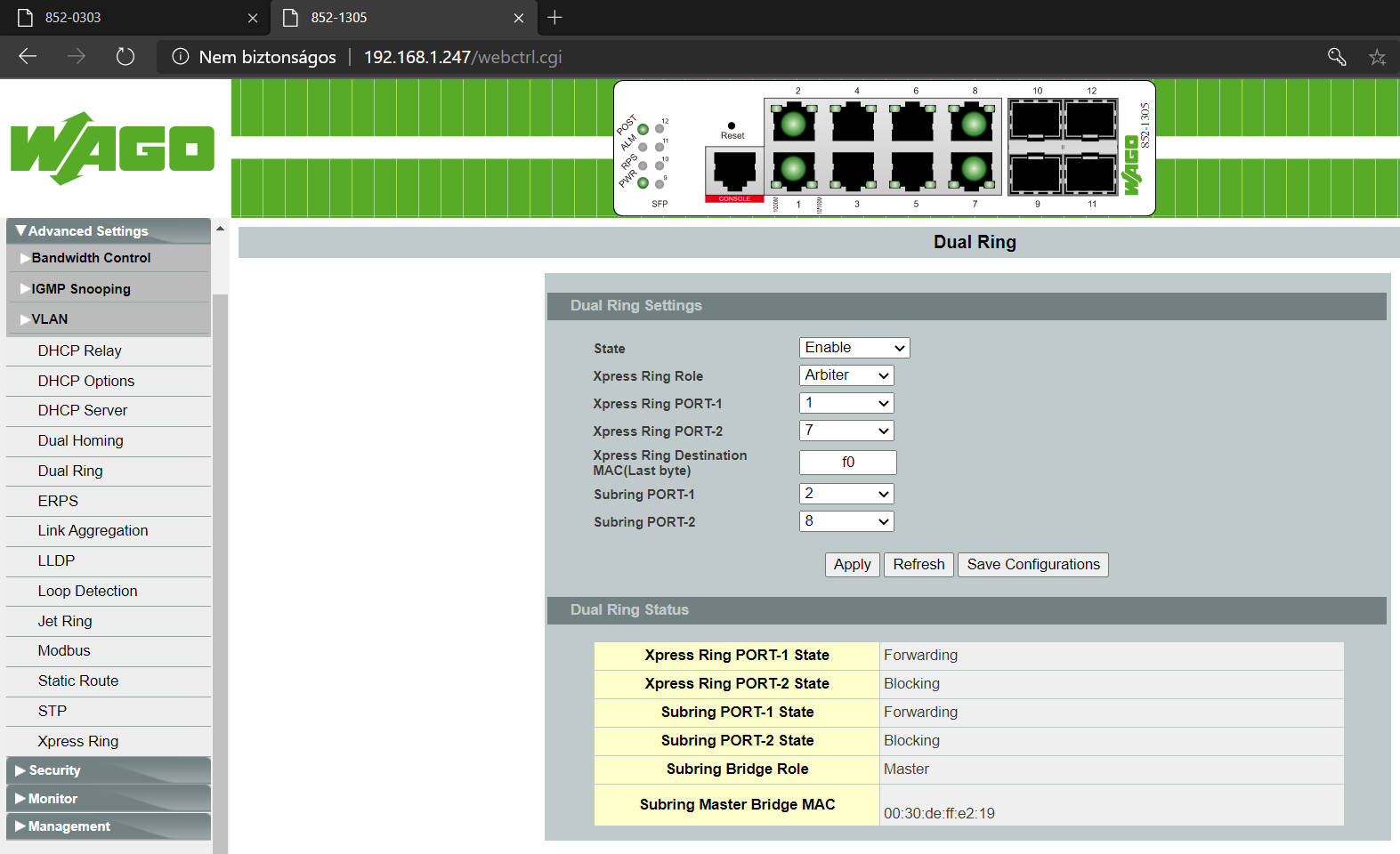
13. ábra
Ha mindent sikeresen állítottunk be, akkor a mostantól mind a switchek, mind pedig a vezérlő eszközök között redundáns hálózati kapcsolatot alakítottunk ki.
Kiegészítés:
852-303 dokumentáció: https://www.wago.com/hu/d/9820
852-1305 dokumentáció: https://www.wago.com/hu/d/9826
852-1505 dokumentáció: https://www.wago.com/hu/d/15723